REGSVR32.exe učitava procesor - što učiniti
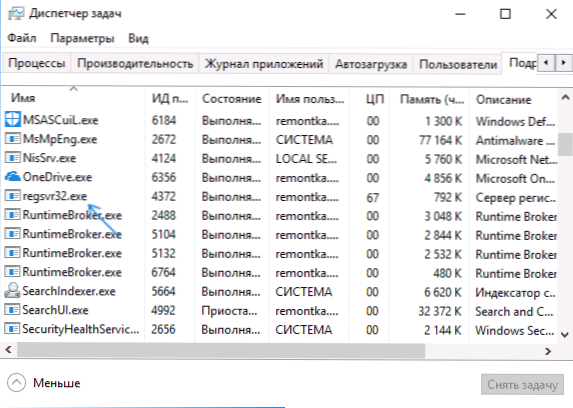
- 845
- 69
- Johnny Ankunding
Jedna od neugodnih situacija s kojom se može susresti korisnik Windows 10, 8 ili Windows 7 - Microsoft RegsVR32 Registracijski poslužitelj.exe koji učitava procesor, koji je prikazan u dispečeru zadataka. Nije uvijek lako otkriti što točno uzrokuje problem.
Ove su upute detaljno o tome što učiniti ako regsvr32 uzrokuje veliko opterećenje sustava, kako saznati što služi kao razlog za to i kako riješiti problem.
Za što je Microsoft poslužitelj registracije
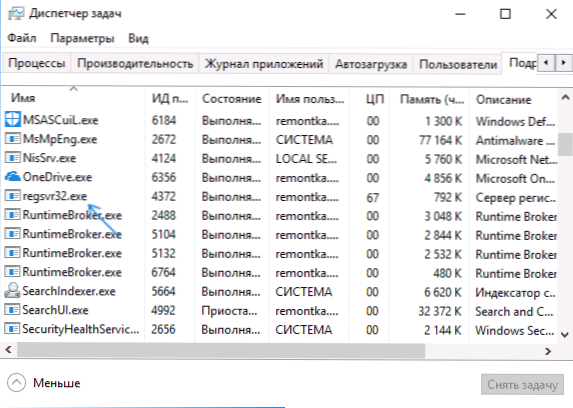
Registracijski poslužitelj regsvr32.EXE je program sustava Windows koji služi za registraciju nekih DLL knjižnica (programskih komponenti) u sustavu i izbrisati ih.
Ovaj sistemski postupak može pokrenuti ne samo sam operativni sustav (na primjer, s ažuriranjima), već i treći programi i njihovi instalateri koji trebaju instalirati vlastite knjižnice za rad.
Izbriši regsvr32.Exe je nemoguće (budući da je ovo potrebna komponenta sustava Windows), ali možete shvatiti što je uzrokovalo postupak s radom postupka i popravite ga.
Kako popraviti veliko opterećenje na regsvr32 procesoru.Exe
NAPOMENA: Prije nego što nastavite kasnije opisane radnje, pokušajte ponovno učitati računalo ili laptop. Nadalje, za Windows 10 i Windows 8, uzmite u obzir da je upravo ponovno učitavanje, a ne dovršavanje rada i uključivanja (budući da u drugom slučaju sustav ne kreće od "nula"). Možda će ovo biti dovoljno za rješavanje problema.
Ako u dispečeru zadatka vidite da je regsvr32.EXE učitava procesor, gotovo uvijek uzrokovan činjenicom da je neka vrsta programa ili komponenta OS -a uzrokovala registracijski poslužitelj za radnje s nekom DLL knjižnicom, ali ova se akcija iz jednog ili drugog razloga ne može završiti ("obješena").
Korisnik ima priliku saznati: Koji je program uzrokovao registracijski poslužitelj i s kojom se bibliotekom obavljaju radnje, što dovodi do problema i koristi ove podatke kako bi ispravio situaciju.
Preporučujem sljedeći postupak:
- Preuzimanje procesa Explorer (pogodno za Windows 7, 8 i Windows 10, 32-bitni i 64-bitni) s Microsoftove web stranice-https: // Technet.Microsoft.Com/ru-ru/sysinternals/ProcessExplorer.ASPX i pokrenite program.
- Na popisu naprednih procesa u procesu Explorer identificirajte postupak koji uzrokuje opterećenje procesora i otvorite ga - iznutra, najvjerojatnije ćete vidjeti postupak "podružnice" Regsvr32.Exe. Tako smo dobili informacije koji program (onaj iznutra koji je pokrenuo regsvr32.exe) nazvan poslužitelj za registraciju.
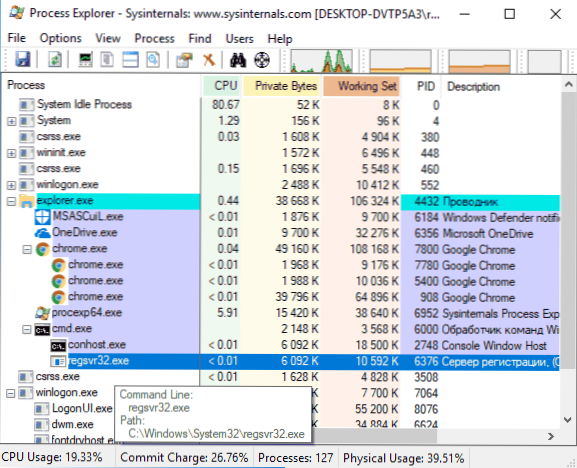
- Ako donesete i odgodite pokazivač miša preko regsvr32.Exe vidjet ćete redak "naredbeni redak:" i tim koji je prenio u postupak (nemam takav tim na snimci zaslona, ali vjerojatno ćete izgledati kao Regsvr32.Exe s timom biblioteke DLL -a i nazivom knjižnice) također će navesti knjižnicu preko koje postoji pokušaj djelovanja, što uzrokuje veliko opterećenje procesora.
Naoružani primljenim informacijama, možete poduzeti određene radnje za ispravljanje visokog opterećenja na procesoru.
To mogu biti sljedeće radnje.
- Ako znate program koji je uzrokovao registracijski poslužitelj, možete pokušati zatvoriti ovaj program (ukloniti zadatak) i započeti ponovo. Ponovno instaliranje ovog programa također može raditi.
- Ako je ovo neka vrsta instalatera, posebno ne baš licenciran - možete pokušati privremeno isključiti antivirus (može ometati registraciju modificiranih DLL -ova u sustavu).
- Ako se problem pojavio nakon ažuriranja Windows 10, a program koji pruža regsvr32.Exe je neka vrsta zaštitnog softvera (antivirus, skener, vatrozid), pokušajte ga ukloniti, ponovno pokrenuti računalo i ponovo ga instalirati.
- Ako vam nije jasno kakav je to program, slijedite Internet po imenu DLL na kojem se izvode akcije i saznajte čemu pripada ova knjižnica. Na primjer, ako je ovo neka vrsta upravljačkog programa, možete ručno ukloniti i instalirati ovaj upravljački program, nakon što je prethodno završio postupak regsvr32.Exe.
- Ponekad učitavanje Windows -a u sigurnom načinu pomaže ili očistite učitavanje sustava Windows (ako treći programi ometaju ispravan rad registracijskog poslužitelja). U ovom slučaju, nakon takvog učitavanja, samo pričekajte nekoliko minuta, provjerite da li na procesoru nema velikog opterećenja i ponovno pokretanje računala u normalnom načinu rada.
Zaključno, napominjem da je regsvr32.Exe u zadacima dispečer je obično sistemski proces, ali teoretski može ispasti da je virus pokrenut pod istim imenom. Ako imate takve sumnje (na primjer, raspored datoteke razlikuje se od standardnog C: \ Windows \ System32 \), možete upotrijebiti CrowdInkret za provjeru naprednih procesa za viruse.
- « Kako dobiti Windows 10 besplatno u 2018. godini
- Besplatni program za snimanje videozapisa s zaslona računala besplatno ocam »

